
軟體介紹:
ExplorerPatcher 是一款免費開放原始碼的 Windows 工具程式,目的是改善作業系統的工作環境,安裝應用程式會將工作列變成 Win 10 樣式,程式主畫面有工作列、系統托盤、檔案總管、開始功能表等設置選項,讓使用者更改介面找回原本操作方式。這款程式目前僅有英文介面,此外,下載檔案時可能被防毒軟體誤判為有害軟體,針對這點,開發者在 Antivirus false positives 有做說明。
授權型式:免費
介面語言:英文
作業系統:Windows 11
官方網頁:https://github.com/valinet/ExplorerPatcher
軟體下載:【GitHub 載點】
(2024/11/02 軟體更新 22621.4317.67.1 版本)
ExplorerPatcher 使用說明:
打開 Releases · valinet/ExplorerPatcher 網頁,點選「Assets」→「ep_setup.exe」下載安裝檔。(註:使用 Edge 瀏覽器會判定為不常下載,要按下保留才能儲存。)
開啟檔案進行安裝,此時 Microsoft Defender SmartScreen 會因無法辨識而發出提醒,按下「仍要執行」,若有疑慮的話請直接放棄。

開始安裝會看到整個桌面全黑,等待桌面再次出現就套用 Win10 工作列,右鍵點擊「工作列」已經恢復視窗排列、工作管理員、鎖定工作列等項目。

在工作列選單中點選「內容」即可叫出 ExplorerPatcher 主畫面,左側有工作列、系統托盤、檔案總管等主項目,右側選擇啟用哪種樣式。

Taskbar 的「Taskbar style」可以切換 Win11、Win10 工作列樣式,選擇後要在左下方點擊「Restart File Explorer」才會生效。(註:有些項目不必重新啟動即可套用。)

「Combine taskbar icons」選擇顯示應用程式標題名稱或與圖示合併。
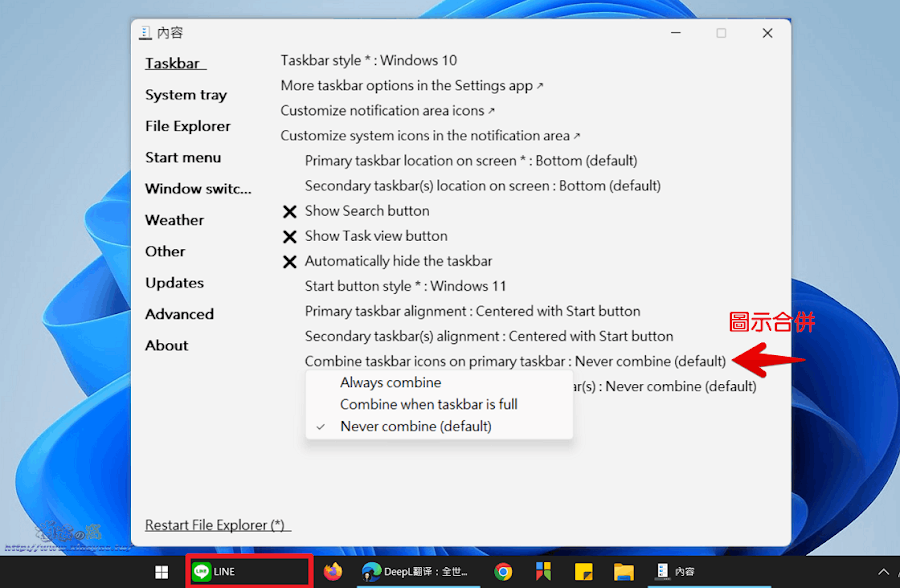
「taskbar location on screen」選擇工作列位置可放在桌面的上/下/左/右。

在 File Explorer 點擊「Disable the Windows 11 context menu 」變成打勾,會停用 Win11 預設右鍵選單恢復舊版樣式。

Start mean 的「Start mean style」能切換 Win11、Win10 開始功能表樣式。

補充:
上述僅舉出 ExplorerPatcher 中的幾個選項,可調整的項目很多較難逐一說明,對於英文介面不太熟悉的話,可使用 OCR 工具取得文字再進行翻譯。
延伸閱讀:


2 留言
請教點選ep_setup.exe後工作列就不斷重啟,無法點選任何東西,重開機也是...只能開工作管理員,有辦法解決嗎0.0
回覆刪除歡迎來訪~
刪除剛才下載當前最新版本(22621.1413.54.2)確實如你所述,安裝後會讓工作列崩潰,改用兩星前發布的版本(22621.1344.53.1)就能正常使用,在 Releases · valinet/ExplorerPatcher 可以下載之前版本。